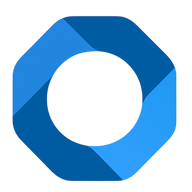Chức năng tìm kiếm trên phần mềm quản lý khách sạn One PMS có nhiệm vụ hỗ trợ tìm kiếm nhanh thông tin khách hàng dựa vào các điều kiện cho sẵn.
Hướng dẫn tìm kiếm đặt phòng
- Đầu tiên, tại bảng trạng thái, bấm vào nút tìm kiếm tại góc trên bên phải màn hình. Màn hình tìm kiếm đặt phòng xuất hiện.
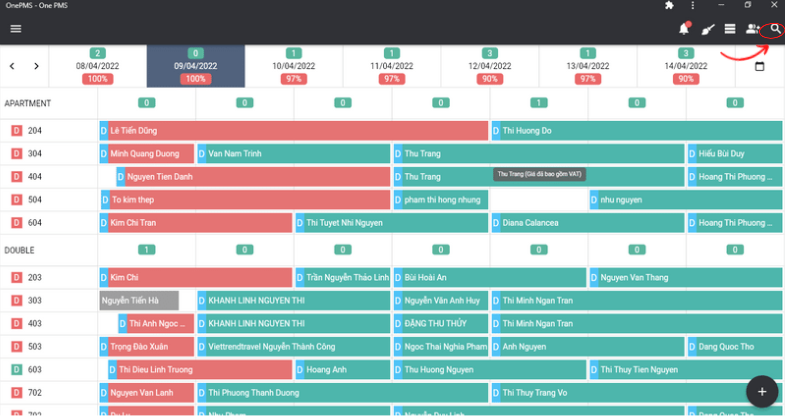
- Bạn có thể tìm kiếm đặt phòng theo các điều kiện: mã nguồn đặt phòng (hay còn gọi là SID), ngày đến của khách, ngày đi của khách, nguồn khách đổ về, tình trạng của đặt phòng. Bạn cũng có thể gộp nhiều điều kiện để tìm ra các đặt phòng tương ứng.
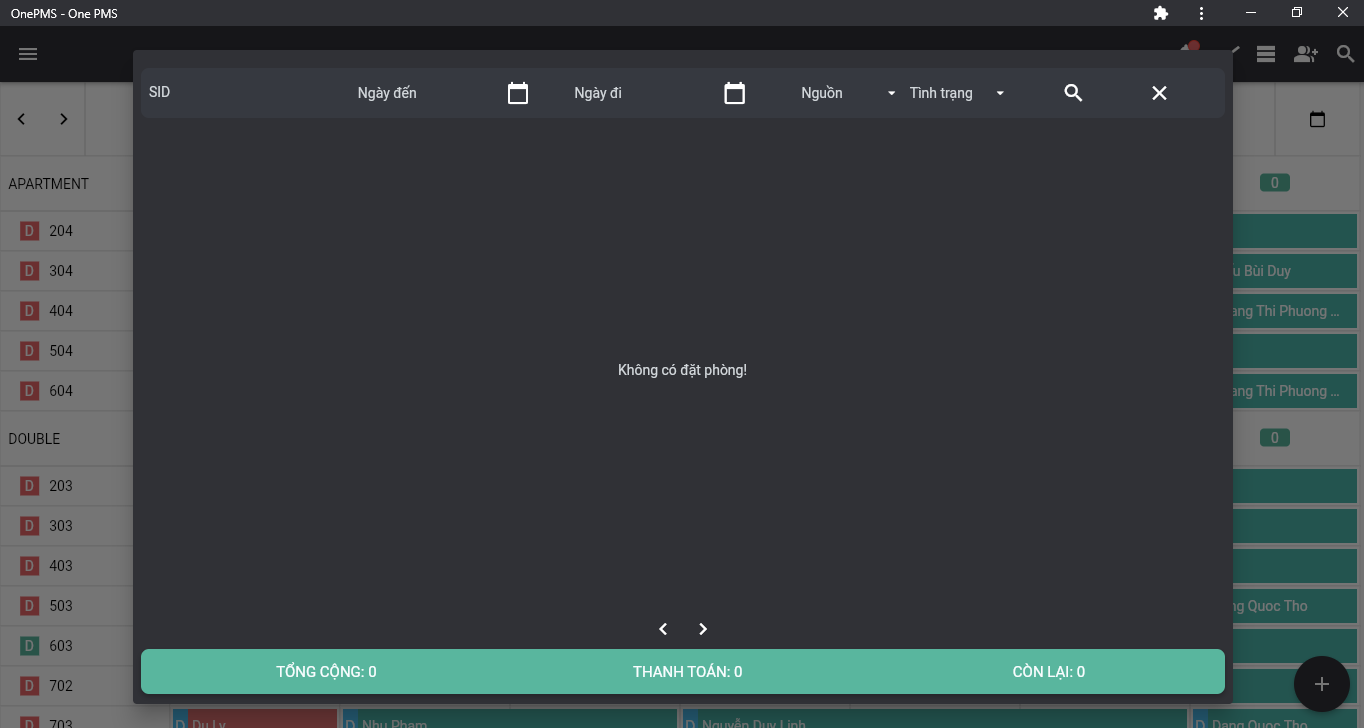
Ngoài ra, bạn có thể đặt lại điều kiện tìm kiếm bằng cách như sau:
- Nếu bạn muốn xóa toàn bộ điều kiện tìm kiếm, nhấn vào nút “thiết lập lại”.
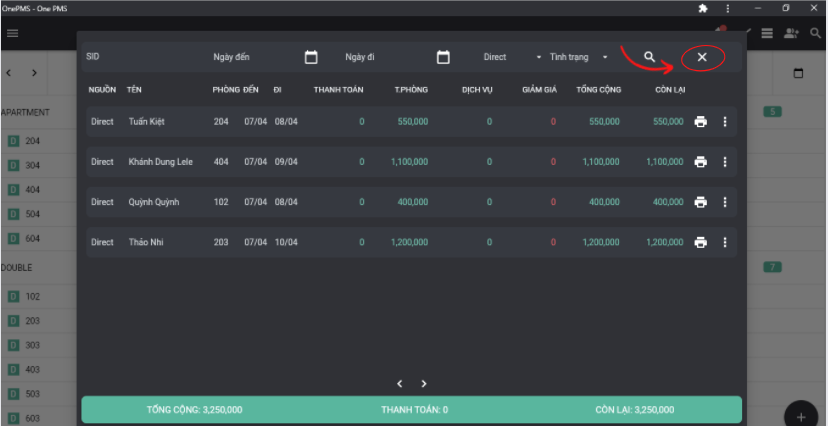
- Sau khi nhập các điều kiện tìm kiếm, bạn hãy nhấn nút tìm kiếm (biểu tượng hình kính lúp). Danh sách các booking thỏa mãn điều kiện sẽ hiện lên. Tại đây, sẽ cho phép bạn xem 1 số thông tin tổng quan của các booking. Ví dụ như, nguồn đặt phòng, tên khách hàng, phòng, ngày đến ngày đi của đặt phòng.
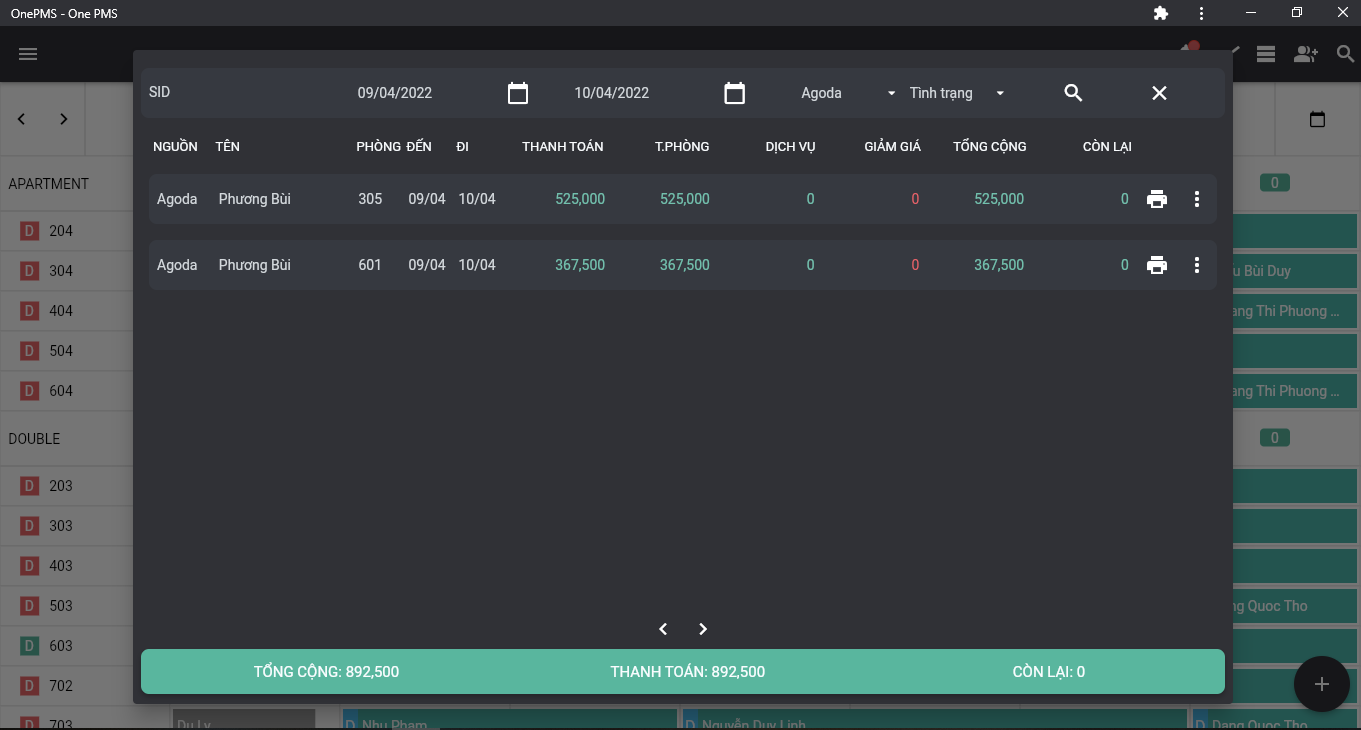
- Để xem thêm chi tiết, cũng như các chức năng khác, bấm vào nút menu biểu tượng dấu 3 chấm.
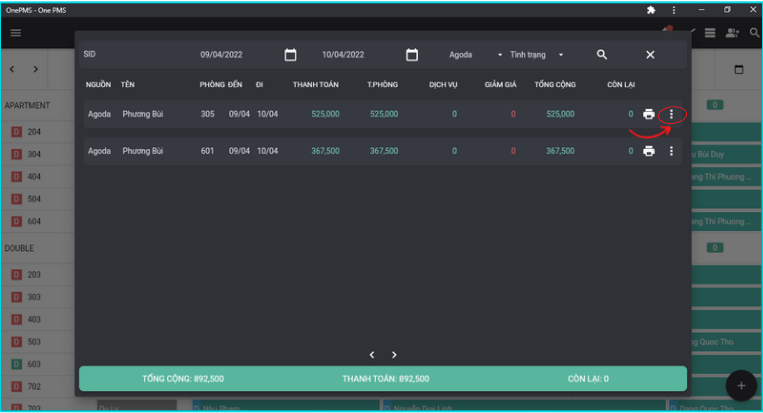
- Để in hóa đơn cho đặt phòng, bạn bấm biểu tượng hình máy in. Nếu bạn muốn hiển thị giá phòng và tiền thanh toán, xác nhận có. Nếu không muốn hiển thị, xác nhận không. Thêm vào đó, nếu bạn muốn hủy lệnh in, nhấn vào khoảng trống bên ngoài thông báo.

- Tại góc dưới màn hình sẽ hiển thị tổng số tiền cần thanh toán. Số tiền đã thanh toán và số tiền còn lại của tất cả các đặt phòng hiển thị trên màn hình. Lưu ý, 1 lần tìm kiếm, kết quả sẽ hiển thị tối đa 10 đặt phòng. Để xem thêm, các bạn hãy bấm nút tiến hoặc lùi như video.
Xem thêm bài viết về Cảnh báo quá hạn tại đây.
Nếu bạn có bất kì thắc mắc gì về phần mềm quản lý khách sạn miễn phí OnePMS, vui lòng liên hệ với chúng tôi qua những kênh sau:
- Website: https://onepms.net.
- Zalo: https://zalo.me/g/zaksma521
- Telegram: https://t.me/onepms_cs
- Tiktok: https://www.tiktok.com/@onepms